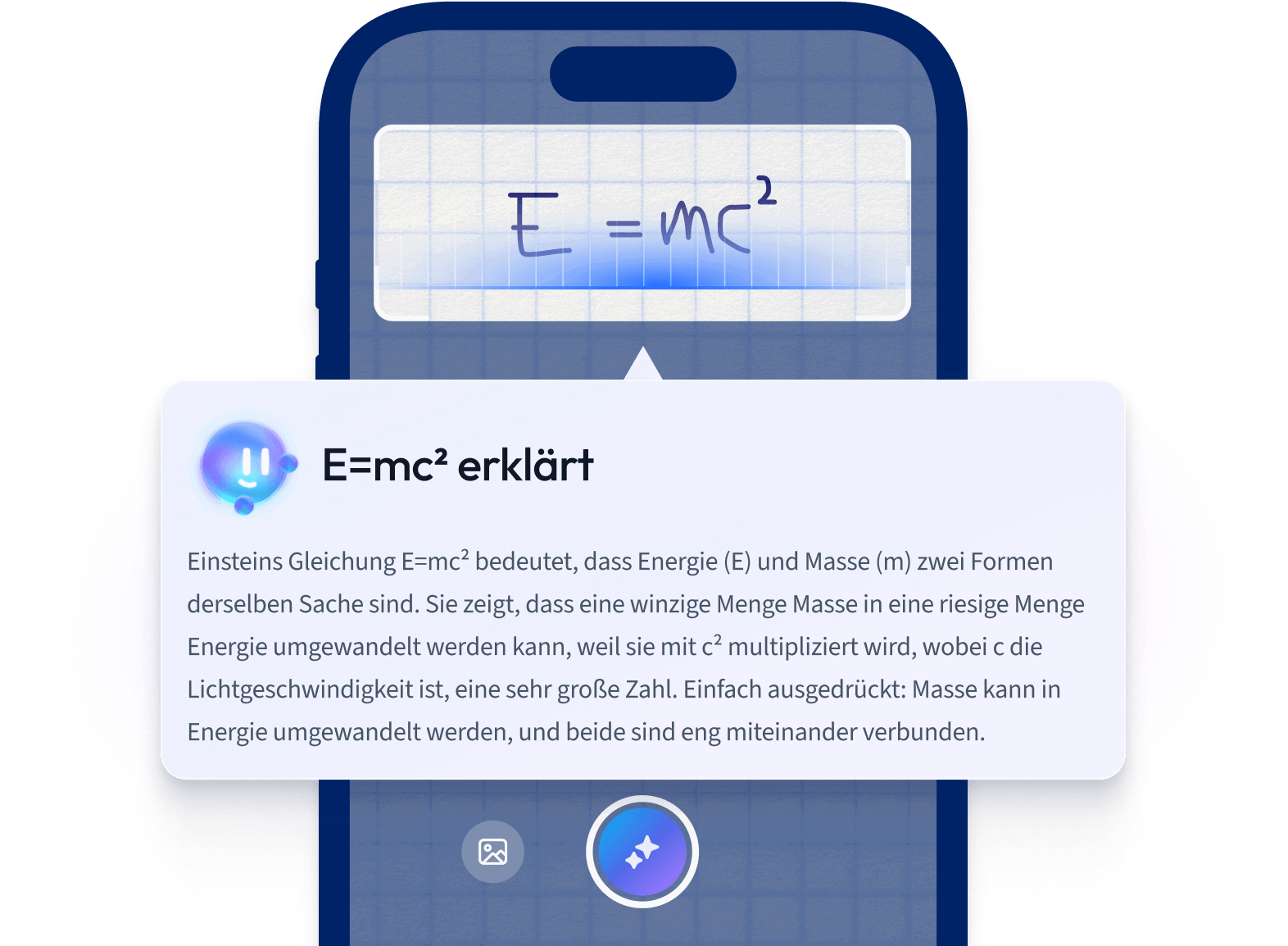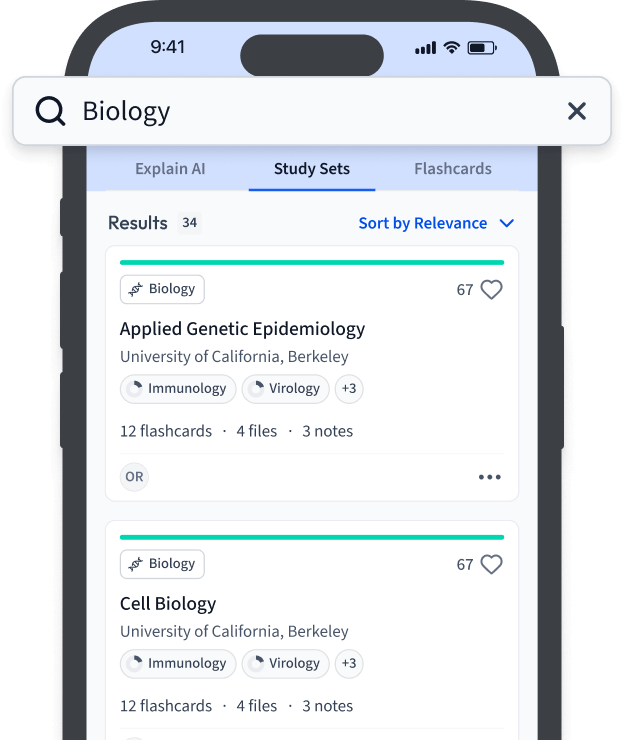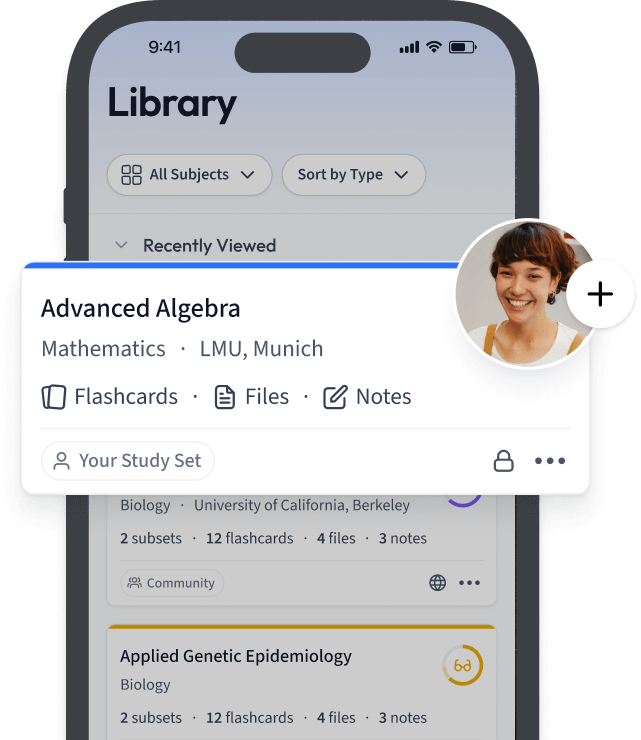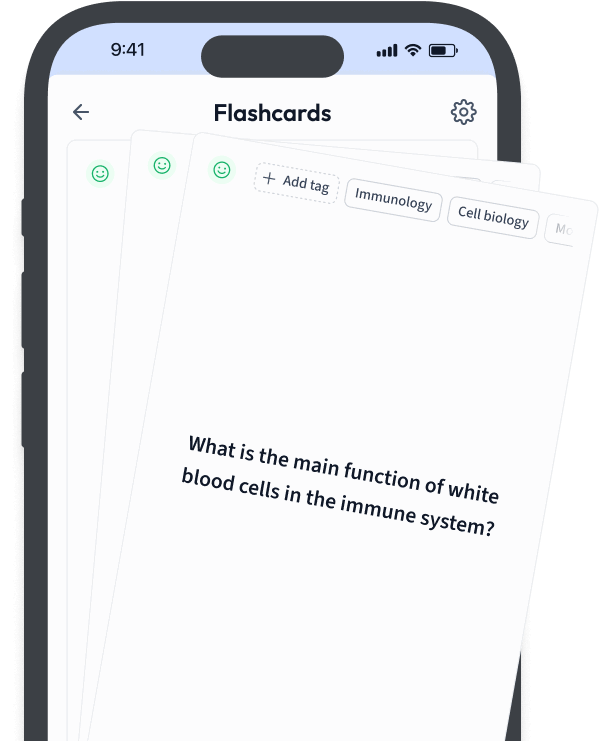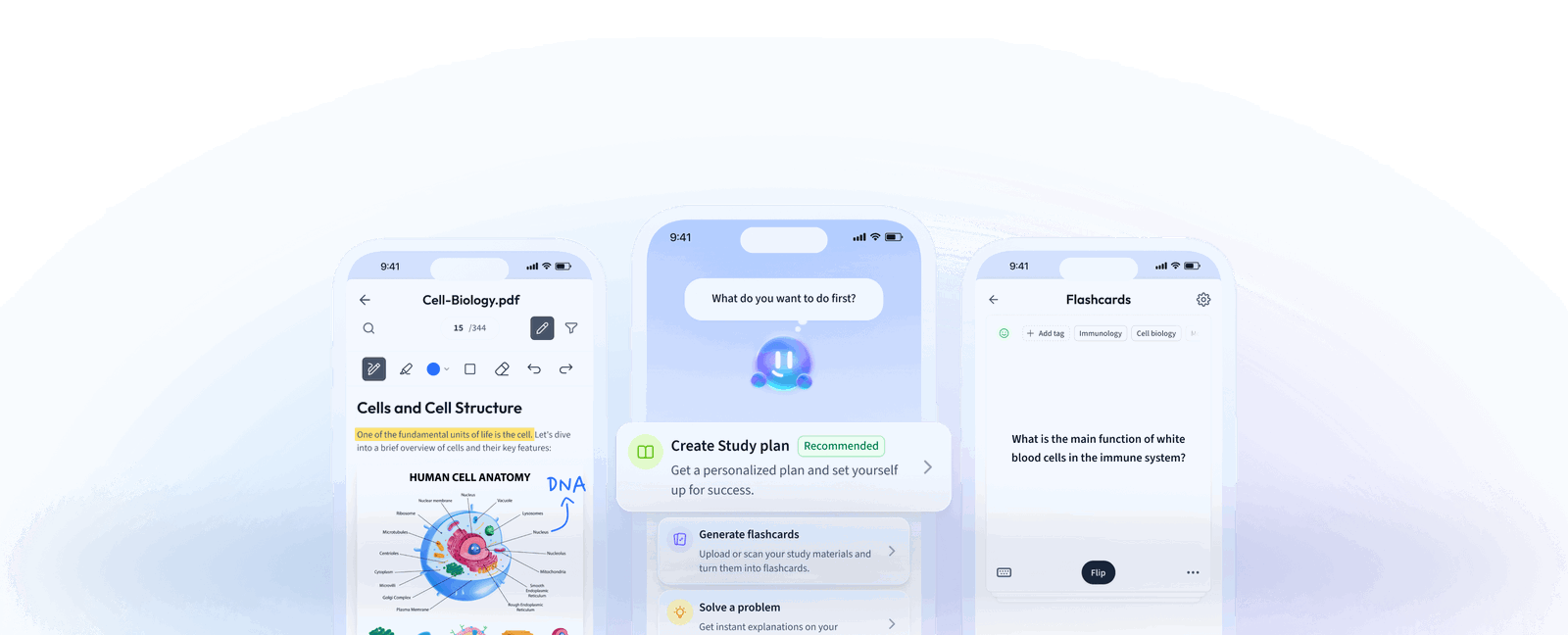Danke für Ihr Interesse an den Lernpräferenzen!
Danke für dein Interesse an verschiedenen Lernmethoden! Welche Methode bevorzugst du? (z. B. „Audio“, „Video“, „Text“, „Keine Präferenz“) (optional)
Feedback sendenBIOS Konfiguration verstehen
Die BIOS Konfiguration ist ein wesentlicher Aspekt der Computertechnik, der Dir helfen kann, die Leistung und Funktionalität Deines PCs zu optimieren. BIOS, das Basic Input/Output System, ist die erste Software, die beim Start eines Computers ausgeführt wird. Es steuert wichtige Vorgänge und unterstützt die Hardware-Erkennung.
BIOS Konfiguration einfach erklärt
Die BIOS Konfiguration erfordert kein Expertenwissen, aber ein grundlegendes Verständnis für die Prozesse ist hilfreich. Das BIOS sitzt auf einem kleinen, nicht flüchtigen Speicherchip auf dem Motherboard und seine Hauptaufgabe ist es, den Computer hochzufahren.
- Energieoptionen: Diese Einstellungen beeinflussen, wie der Computer Energieverbrauch und Leistung verwaltet, beispielsweise durch die Verwaltung des 'Energiesparmodus'.
- Boot-Reihenfolge: Diese bestimmt, in welcher Reihenfolge verschiedene Geräte durchsucht werden, um ein Betriebssystem zu booten.
- Sicherheitseinstellungen: Hier kannst Du Passwörter für den BIOS-Zugang setzen oder Hardware-bezogene Sicherheitseinstellungen vornehmen.
Um auf das BIOS zuzugreifen, drücke beim Start des Computers eine bestimmte Taste (z.B. 'Del' oder 'F2'). Diese Taste kann je nach Hersteller variieren.
Beispiel: Wenn Dein Computer beim Start Probleme hat, kann eine Änderung der Boot-Reihenfolge im BIOS helfen, ein anderes Speichermedium zu priorisieren, was eine einfachere Fehlerbehebung ermöglicht.
Denke daran, dass Änderungen im BIOS möglicherweise Auswirkungen auf die Stabilität und Leistung Deines Systems haben können.
Grundlagen der BIOS Technik Konfiguration
Die Grundlagen der BIOS Technik Konfiguration beinhalten das Verständnis, wie man Einstellungen effektiv und sicher ändert, ohne das System zu gefährden. Die meisten modernen Computer bieten ein grafisch basiertes BIOS an, das leicht zu navigieren ist.
- Hardware-Analyse: Überprüfen der Hardware-Kompatibilität und -Erkennung im BIOS, um sicherzustellen, dass alle Komponenten korrekt funktionieren.
- Advanced Features: Diese erweiterten Einstellungen beinhalten das Übertakten von Prozessoren oder das Anpassen von Speicherparametern.
Eine Tabelle, die häufige BIOS-Einstellungen zusammenfasst:
| Einstellung | Beschreibung |
| Boot Option Priority | Legt die Reihenfolge der Boot-Geräte fest |
| CPU Configuration | Verwaltet CPU-Funktionen wie Hyper-Threading |
| Memory Configuration | Anpassung von Speichertimings und -Frequenzen |
Ein interessanter historischer Aspekt des BIOS ist seine Entwicklung über die Jahre. Ursprünglich von IBM in den 1980er Jahren entwickelt, war es lange die Standard-Firmware, bis das modernere UEFI (Unified Extensible Firmware Interface) entstand. Dennoch bleibt das Verständnis des BIOS für Technikbegeisterte ein wertvolles Wissen, da älterer und aktuellerere Computer weiterhin BIOS oder eine Kombination daraus verwenden.
Praktische BIOS Konfiguration Beispiele
Die Konfiguration des BIOS kann für viele Computer-Enthusiasten eine spannende Herausforderung darstellen. Sie bietet eine Möglichkeit, die Leistung und Funktionalität Deines PCs nach eigenen Wünschen anzupassen. Das Folgende bietet Dir praktische Beispiele für Anfänger und Fortgeschrittene.
BIOS Konfiguration Beispiel für Anfänger
Die BIOS Konfiguration kann auch für Anfänger einfach und zugänglich sein. Hier sind einige grundlegende Schritte, die Du ausprobieren kannst:
- Einstellungen zurücksetzen: Wenn Dein PC nicht richtig startet, versuche die BIOS-Einstellungen auf die Standardeinstellungen zurückzusetzen.
- Datum und Uhrzeit einstellen: Stelle sicher, dass Datum und Uhrzeit korrekt eingestellt sind, da diese Einstellungen von der Systemuhr gelesen werden.
- Einfache Boot-Reihenfolge ändern: Lege die Boot-Reihenfolge des Computers fest, um von einem USB-Stick zu starten, ohne Dein Hauptbetriebssystem zu beeinflussen.
Ein typisches Beispiel für Anfänger ist das Ändern der Boot-Reihenfolge im BIOS, um von einem USB-Flash-Laufwerk zu starten. Diese Fähigkeit kann besonders nützlich sein, wenn Du ein neues Betriebssystem installieren möchtest. So geht das:
- Starte den Computer neu und drücke beim Starten die BIOS-Zugriffstaste (meist 'Del' oder 'F2').
- Navigiere zum Abschnitt 'Boot Option Priority'.
- Wähle das USB-Gerät als erstes Boot-Gerät aus.
Das Zurücksetzen des BIOS kann oft Probleme lösen, indem es die Standardeinstellungen wiederherstellt.
Fortgeschrittene BIOS Technik Konfiguration
Für diejenigen mit mehr Erfahrung bietet das BIOS fortgeschrittene Konfigurationsmöglichkeiten. Diese Optionen können die Leistung Deines Systems erheblich steigern, erfordern jedoch Vorsicht und Verständnis.
- Übertaktung der CPU: Erhöhe die Taktfrequenz des Prozessors, um die Leistung zu steigern, aber achte auf die Temperaturüberwachung.
- RAM-Timings optimieren: Passe die Speichertimings für höhere Effizienz an.
- Grafik-Ressourcenverwaltung: Finde Einstellungen für On-Board-Grafiklösungen, um Ressourcen zu optimieren.
Ein Blick in die Übertaktung zeigt die komplexe Welt der Taktfrequenzoptimierung. Ursprünglich ein Bereich für extreme Computernutzer, ist Übertaktung mittlerweile mainstreamfähig geworden. Gute Kühlung ist entscheidend, um Schäden an der Hardware zu vermeiden. Viele moderne Mainboards bieten Schutzmechanismen, die Abstürze verhindern, indem sie die Taktfrequenz automatisch heruntersetzen, wenn eine Überlastung droht.
Schritt-für-Schritt Anleitung zur BIOS Konfiguration
Die Konfiguration des BIOS ist eine wertvolle Fähigkeit, die den Zugriff auf grundlegende Einstellungen Deines Computers ermöglicht. Durch das Verständnis der BIOS-Funktionalitäten kannst Du die Leistung und Effizienz Deines Computers optimieren.
BIOS Einstellung anpassen
Um die BIOS Einstellungen anzupassen, sind einige grundlegende Schritte notwendig. Hierbei kann es hilfreich sein, sich mit den Möglichkeiten und Risiken vertraut zu machen.
- Systemzeit und -datum anpassen: Drücke beim Start die BIOS-Taste (z.B. 'Del' oder 'F2') und navigiere zu den Zeiteinstellungen.
- Boot-Reihenfolge: Stelle sicher, dass Dein bevorzugtes Startgerät als erstes ausgewählt ist.
- Dies kann wichtig sein, wenn Du von einem USB-Stick oder aus dem Netzwerk booten möchtest.
| Einstellung | Beschreibung |
| Boot Option Priority | Bestimmt die Reihenfolge der Boot-Geräte |
| CPU Configuration | Verwaltet CPU-bezogene Einstellungen |
| Security Features | Setzt und verwaltet Passwörter |
BIOS Konfiguration: Ein Prozess, bei dem Du über das BIOS-Setup-Menü Einstellungen an Deinem Computer anpasst oder veränderst.
Ein Anfängerfreundliches Beispiel für Anpassungen ist das Zurücksetzen der BIOS-Einstellungen auf die Standardeinstellungen. Dies geht oft ganz einfach im BIOS-Menü mit der Option 'Load Setup Defaults'.
Um die BIOS-Einstellungen sicher anzupassen, dokumentiere alle Änderungen, die Du vornimmst. So kannst Du mögliche Fehler leicht korrigieren.
BIOS Einstellungen Übung zur Vertiefung
Die Übung zur BIOS Einstellungen Vertiefung beinhaltet das Ausprobieren verschiedener Optionen und das Beobachten der Änderungen im System. Dabei ist Vorsicht geboten, um keine unbeabsichtigten Fehler zu verursachen.
- Erstelle ein Backup wichtiger Daten, bevor Du weitreichende Änderungen vornimmst.
- Teste die Energieverwaltungsoptionen und beobachte, wie sie die Systemleistung beeinflussen.
- Experimentiere mit erweiterten Einstellungen, wie dem Aktivieren oder Deaktivieren von Hyper-Threading bei unterstützten Prozessoren.
Ein tieferes Verständnis der BIOS-Einstellungen kann durch den Einsatz von simulierten Umgebungen erlangt werden. Diese Softwarelösungen ermöglichen es, BIOS-Änderungen zu testen, ohne die Hardware zu gefährden. Einige spezialisierte Programme emulieren das BIOS und bieten eine Plattform zum Experimentieren und Lernen. Ein bemerkenswerter Aspekt hierbei ist die Möglichkeit, über die Emulation verschiedene BIOS-Versionen und-typen zu vergleichen.
Tipps und Best Practices zur BIOS Konfiguration
Die BIOS Konfiguration bietet viele Möglichkeiten zur Optimierung und Anpassung Deines Computersystems. Mit den richtigen Tipps und Best Practices kannst Du häufige Fehler vermeiden und die Leistung verbessern.
Häufige Fehler bei der BIOS Konfiguration vermeiden
Beim Arbeiten mit dem BIOS kommt es häufig zu Fehlern, die unerfahrenen Nutzern passieren können. Um diese Probleme zu vermeiden, beachte folgende Tipps:
- Sicherung Deiner aktuellen Einstellungen: Notiere oder speichere Deine aktuellen BIOS-Einstellungen, bevor Du Änderungen vornimmst, um im Bedarfsfall zurückzukehren.
- Ausschluss von unbeabsichtigten Änderungen: Vermeide es, nicht benötigte Einstellungen zu ändern. Konzentriere Dich nur auf die, die für Deine aktuelle Aufgabe relevant sind.
- Aktualisierung des BIOS: Aktualisiere Dein BIOS nur, wenn es unbedingt notwendig ist und wenn die neuen Funktionen oder Korrekturen wichtig für Dein System sind. Ein unnötiges BIOS-Update kann potenziell riskant sein.
| Fehler | Vermeidungstipp |
| Falsche Boot-Reihenfolge | Korrekte Boot-Priorität überprüfen und einstellen |
| Übertaktung ohne ausreichende Kühlung | Nicht übertakten ohne geeignete Kühllösungen |
Regelmäßige Überprüfung und Wartung der BIOS-Einstellungen kann langfristige Systemstabilität gewährleisten.
Beispiel: Ein häufiger Fehler ist das Vergessen, die neuen BIOS-Einstellungen zu speichern. Um dies zu vermeiden, stelle sicher, dass Du die Aktion 'Save and Exit' auswählst, bevor Du das BIOS verlässt.
Optimale BIOS Technik Konfiguration für Systemintegration
Für eine erfolgreiche Systemintegration sind optimierte BIOS-Einstellungen entscheidend. Hier einige Best Practices:
- Kompatibilitätsprüfung: Untersuche, ob alle Hardwarekomponenten vom BIOS erkannt werden und ordnungsgemäß funktionieren.
- Stromeinstellungen anpassen: Konfiguriere die Energieoptionen, um die Effizienz zu maximieren, z.B. durch Aktivierung von Energiesparmodi.
- Aktivierung geeigneter Sicherheitsmechanismen: Richtige Passwortschutz- und Sicherheitsfeatures nutzen, um Zugriffsbeschränkungen zu setzen.
Eine tiefere Betrachtung der Energieverwaltung im BIOS zeigt die Bedeutung, insbesondere im Hinblick auf die Systemintegration. Energieoptionen können Flaschenhälse minimieren und den Ressourcentransfer verbessern.
Ein tiefer Einblick in die Interaktion zwischen BIOS und Betriebssystem zeigt, wie das BIOS als Brücke fungiert und sicherstellt, dass das Betriebssystem alle Hardware korrekt verwenden kann. Ein interessantes Beispiel ist die Handhabung von ACPI (Advanced Configuration and Power Interface), das die Energiekontrolle zwischen Betriebssystem und BIOS koordiniert. Bereiche wie Suspend-to-Disk oder Wake-on-LAN sind Teil dieser komplexen Interaktion und bieten Möglichkeiten zur Feinabstimmung der Systemleistung.
BIOS Konfiguration - Das Wichtigste
- Definition BIOS Konfiguration: Anpassung von Einstellungen im BIOS-Setup-Menü zur Optimierung der PC-Leistung.
- Energie- und Sicherheitsoptionen: Verwalte Energieverbrauch und setze Sicherheitseinstellungen im BIOS.
- Boot-Reihenfolge: Bestimmung der Startreihenfolge von Geräten, beeinflusst die Fehlerbehebung effizient.
- Grafische BIOS-Oberfläche: Moderne Computer bieten leicht navigierbare, grafische BIOS-Menüs.
- BIOS Technik Konfiguration: Verstehen und Ändern der Einstellungen für Prozessoren und Speicher.
- Übungsmöglichkeiten: Fehlervermeidung durch Dokumentation und Simulation von BIOS-Änderungen.
Lerne schneller mit den 12 Karteikarten zu BIOS Konfiguration
Melde dich kostenlos an, um Zugriff auf all unsere Karteikarten zu erhalten.
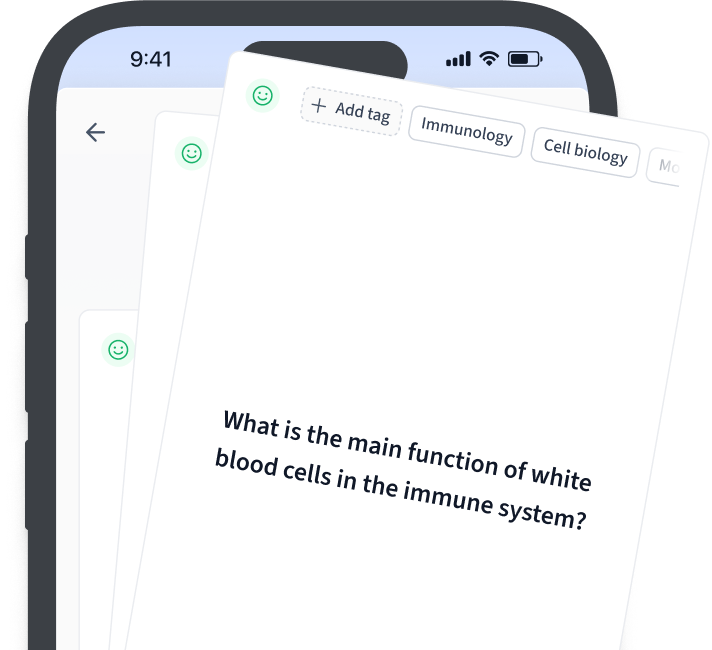
Häufig gestellte Fragen zum Thema BIOS Konfiguration
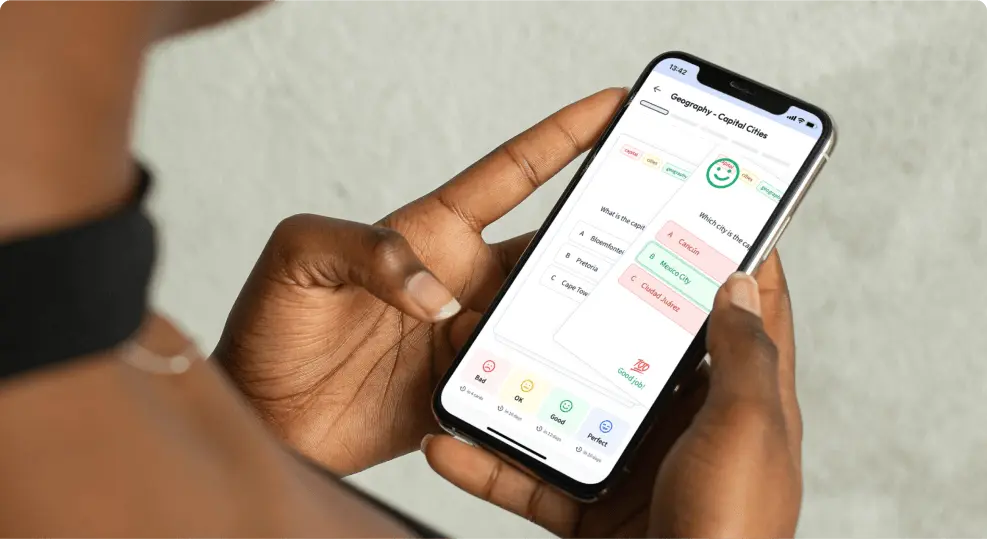
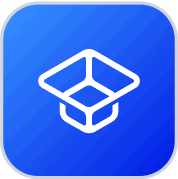
Über StudySmarter
StudySmarter ist ein weltweit anerkanntes Bildungstechnologie-Unternehmen, das eine ganzheitliche Lernplattform für Schüler und Studenten aller Altersstufen und Bildungsniveaus bietet. Unsere Plattform unterstützt das Lernen in einer breiten Palette von Fächern, einschließlich MINT, Sozialwissenschaften und Sprachen, und hilft den Schülern auch, weltweit verschiedene Tests und Prüfungen wie GCSE, A Level, SAT, ACT, Abitur und mehr erfolgreich zu meistern. Wir bieten eine umfangreiche Bibliothek von Lernmaterialien, einschließlich interaktiver Karteikarten, umfassender Lehrbuchlösungen und detaillierter Erklärungen. Die fortschrittliche Technologie und Werkzeuge, die wir zur Verfügung stellen, helfen Schülern, ihre eigenen Lernmaterialien zu erstellen. Die Inhalte von StudySmarter sind nicht nur von Experten geprüft, sondern werden auch regelmäßig aktualisiert, um Genauigkeit und Relevanz zu gewährleisten.
Erfahre mehr